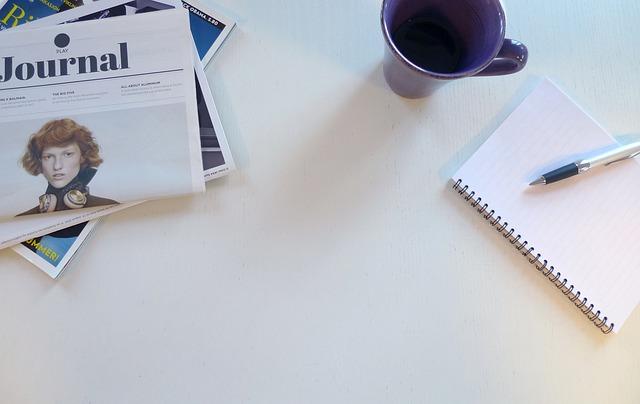合并两个PPT文件是提高工作效率、整合资源的重要步骤。以下是一篇关于怎样合并两个PPT文件的文章,字数超过1000字,内容丰富、逻辑严密。
在现代办公环境中,PPT(PowerPoint)已成为不可或缺的演示工具。无论是项目报告、产品介绍还是教学课件,PPT都能为我们提供直观、生动的展示效果。然而,在实际操作中,我们可能需要将两个或多个PPT文件合并为一个,以便更好地组织内容和提高演示效率。本文将详细介绍如何合并两个PPT文件,并提供一些实用的技巧。
一、合并PPT文件的步骤
1.打开PowerPoint软件
首先,打开MicrosoftPowerPoint软件。确保你安装的是最新版本的PowerPoint,以支持更多的功能和优化体验。
2.新建一个空白演示文稿
在PowerPoint中,选择新建演示文稿,然后选择一个空白模板,创建一个新的演示文稿。
3.插入第一个PPT文件
在新建的演示文稿中,点击插入菜单,选择幻灯片选项。在弹出的下拉菜单中,选择从文件选项。
4.选择并插入第一个PPT文件
在弹出的插入幻灯片对话框中,找到并选择你想要合并的第一个PPT文件。点击插入按钮,该文件的所有幻灯片将被添加到当前演示文稿中。
5.插入第二个PPT文件
重复第3步和第4步,将第二个PPT文件插入到演示文稿中。此时,两个PPT文件的内容将被合并到一个文档中。
6.调整幻灯片顺序
合并完成后,你可能需要调整幻灯片的顺序。在左侧的缩略图窗格中,点击并拖动幻灯片,将其移动到所需的位置。
7.保存合并后的演示文稿
最后,点击文件菜单,选择另存为,为合并后的演示文稿选择一个存储位置,并为其命名。确保选择正确的格式(如.pptx),然后点击保存按钮。
二、合并PPT文件的技巧
1.保持一致性
在合并PPT文件时,确保两个文件的字体、颜色和布局风格保持一致。这有助于提高演示文稿的整体观感。
2.优化动画和过渡效果
如果两个PPT文件中包含动画和过渡效果,确保它们在合并后的演示文稿中能够正常工作。有时,动画和过渡效果可能需要重新调整或优化。
3.使用主题和模板
为了使演示文稿更加专业和统一,可以使用PowerPoint的主题和模板功能。选择一个合适的主题或模板,然后应用到整个演示文稿中。
4.添加注释和备注
在合并PPT文件时,你可以添加注释和备注来记录每个幻灯片的重要信息或提醒。这有助于在演示过程中更好地掌握内容。
5.使用链接和嵌入对象
如果你希望在合并后的演示文稿中保留某些文件的原始格式或功能,可以使用链接或嵌入对象的方式。例如,将Excel表格或视频文件嵌入到PPT中。
三、注意事项
合并PPT文件时,需要注意以下几点
-确保两个PPT文件的大小适中,以避免在演示过程中出现卡顿或崩溃。
-检查合并后的演示文稿中的链接和嵌入对象是否正常工作。
-在保存合并后的演示文稿之前,务必进行备份,以防丢失数据。
通过以上步骤和技巧,你可以轻松地合并两个或多个PPT文件,并创建出更加高效、专业的演示文稿。在实际操作中,不断尝试和优化,将有助于你更好地掌握PowerPoint的使用技巧。
以上就是关于怎样合并两个PPT文件的详细步骤和技巧分享。希望这篇文章能够帮助你解决合并PPT文件时遇到的问题,并在未来的工作中更加得心应手。